电脑运行太慢了太卡了怎么办?电脑反应慢卡顿怎么解决
电脑运行太慢了太卡了怎么办?电脑作为人们生活中不可或缺的工具,大部分时间都在高速运转,随着时间的推移,电脑都会出现反应慢、卡顿等情况,既影响效率,也影响用户体验,接下来小编就为大家带来电脑反应慢卡顿的解决方法,不知道怎么处理的用户赶紧来看看吧。
电脑运行太慢了太卡了怎么办:
方法一:清理系统后台运行程序
电脑在运行过程中,我们往往会打开多个程序,进行多项任务。然而,这样做可能会导致CPU利用率过高,从而影响电脑的运行速度。因此,定期检查和关闭部分CPU占用率高或显示异常的进程,是提升电脑运行速度的有效方法。
具体操作步骤如下:首先,右键点击任务栏,选择“任务管理器”。在任务管理器中,我们可以看到所有正在运行的程序和服务,以及它们各自占用的CPU和内存资源。通过观察,我们可以找到那些占用CPU或内存过高的程序。如果这些程序当前并不需要使用,我们可以右键点击它们,选择“结束任务”,从而释放被占用的系统资源。
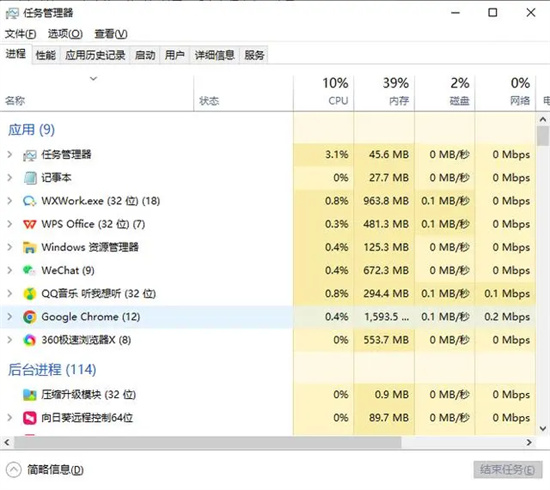
此外,为了避免后台程序过多导致的卡顿,我们还可以优化电脑的启动项。有些程序会在电脑启动时自动运行,增加了系统的负担。我们可以通过任务管理器的“启动”选项卡,禁用那些不必要的自启动程序。
方法二:清理磁盘
电脑在使用过程中,会产生大量的临时文件、系统日志、缓存文件等,这些文件会占用大量的磁盘空间,影响电脑的运行速度。因此,定期清理磁盘,是保持电脑高效运行的重要步骤。
Windows系统自带了磁盘清理工具,可以帮助我们快速清理这些无用的文件。具体操作如下:首先,打开“此电脑”,选择需要清理的磁盘(通常是C盘)。然后,右键点击该磁盘,选择“属性”。在属性窗口中,我们可以看到磁盘的使用情况,以及一个“磁盘清理”的按钮。点击该按钮,系统会扫描磁盘中的无用文件,并给出清理建议。我们只需要勾选需要清理的文件类型,然后点击“确定”,即可开始清理。
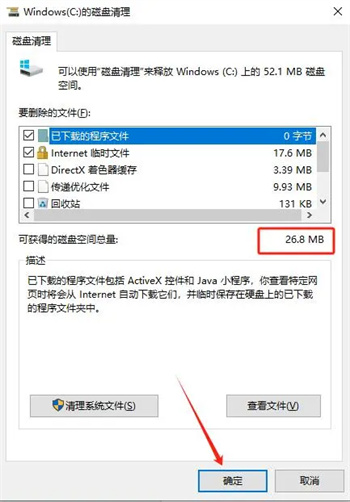
需要注意的是,虽然磁盘清理工具可以快速清理大量无用文件,但也有可能误删一些重要的系统文件或个人文件。因此,在进行磁盘清理之前,最好先备份重要数据,以防万一。
除了使用系统自带的磁盘清理工具外,我们还可以借助一些第三方的优化软件来进行更深入的清理和优化。这些软件通常可以提供更详细的清理选项和更强大的优化功能,帮助我们更全面地提升电脑的运行速度。
方法三:升级硬件
如果以上两种方法都无法解决电脑的卡顿问题,那么可能是硬件性能不足导致的。在这种情况下,我们可以考虑升级电脑的硬件,如增加内存条或更换更快的固态硬盘(SSD)。

内存是电脑运行程序时的重要存储空间,增加内存条可以让电脑同时处理更多的数据,从而提升运行速度。而固态硬盘(SSD)则比传统的机械硬盘(HDD)读写速度更快,可以大大减少程序的加载时间。
当然,硬件升级需要一定的成本投入,而且不同电脑的硬件兼容性也有所不同。因此,在进行硬件升级之前,我们需要先了解自己的电脑配置和升级需求,然后咨询专业人士或查阅相关资料,以确保升级的顺利进行。
方法四:重装系统
如果以上方法都无法解决问题,或者电脑已经使用了很长时间,系统内部积累了大量的垃圾文件和软件残留,那么我们可以考虑重装系统。重装系统可以彻底清除电脑中的垃圾文件和软件残留,让电脑恢复到最初的状态,从而提升运行速度。
不过,重装系统也会带来一些麻烦,比如需要重新安装所有的软件和驱动程序,以及恢复个人数据和设置等。因此,在进行重装系统之前,我们需要做好充分的备份工作,并确保自己具备足够的操作经验和技术支持。
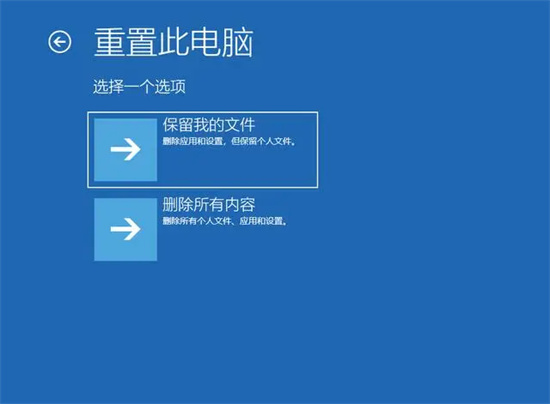
总的来说,电脑卡顿反应慢的问题可能由多种原因导致,我们需要根据具体情况选择合适的方法来解决。无论是清理后台程序、清理磁盘、升级硬件还是重装系统,都需要我们谨慎操作,并确保备份重要数据以防意外丢失。只有这样,我们才能让电脑重新焕发出高效运行的光彩。
以上就是关于电脑运行太慢了太卡了怎么办,电脑反应慢卡顿怎么解决的全部解答,希望能够帮助到大家。
相关文章
更多+手游排行榜
- 最新排行
- 最热排行
- 评分最高
-
角色扮演 大小:1.9GB
-
休闲益智 大小:876.69MB
-
休闲益智 大小:36.03MB
-
角色扮演 大小:1.92GB




































